So schneiden Sie Videos für WhatsApp zu [7 Methoden]
Der WhatsApp-Status ist eine aufregende Möglichkeit, Momente zu teilen, aber er hat Einschränkungen: Videos müssen unter 30 Sekunden lang und 16 MB groß sein. Wenn Sie ein längeres Video posten möchten, müssen Sie es kürzen oder teilen. Während Android- und iOS-Geräte über grundlegende integrierte Tools verfügen, fehlen diesen oft erweiterte Funktionen wie Automatisierung oder Anpassung. Hier kommen Apps und spezialisierte Tools ins Spiel.
In diesem Leitfaden zeigen wir Ihnen 7 einfache Methoden, um Videos für den WhatsApp-Status zu schneiden/zu teilen, einschließlich integrierter Funktionen, Top-Apps und einer leistungsstarken Alternative.
Teil 1: Wie man integrierte Funktionen nutzt, um Videos für den WhatsApp-Status zu schneiden
Videos direkt auf Ihrem Gerät zu schneiden, kann sehr praktisch sein. Sowohl Android als auch iOS bieten integrierte Tools, mit denen Sie Videos schnell schneiden können, ohne zusätzliche Apps herunterzuladen. Diese Methoden sind zwar einfach, aber sie sind effektiv für kurze Clips, die für den WhatsApp-Status gedacht sind.
1. Verwenden Sie den integrierten Video-Cutter auf Android für den WhatsApp-Status
Android-Geräte verfügen über einen integrierten Video-Editor in der Galerie-App. Dies ermöglicht es Benutzern, Videos schnell zu schneiden, ohne externe Apps zu benötigen. Der Prozess ist unkompliziert, was ihn ideal für grundlegende Schneidaufgaben macht.
- Öffnen Sie die Galerie-App auf Ihrem Android-Gerät.
- Tippen Sie auf das Video, das Sie schneiden möchten.
- Wählen Sie das Bleistift-Symbol, um den Editor zu öffnen.
- Bewegen Sie den Schieberegler, um einen 30-Sekunden-Teil des Videos auszuwählen.
- Tippen Sie auf SPEICHERN, um das geschnittene Video in Ihrer Galerie zu speichern.

Diese Methode ist einfach und erfordert keine zusätzlichen Apps. Sie eignet sich jedoch nur für grundlegendes Schneiden und bietet keine Automatisierung.
2. Videos auf dem iPhone für den WhatsApp-Status schneiden
iPhone-Benutzer können die integrierte Fotos-App nutzen, um Videos zu schneiden. Die Bearbeitungswerkzeuge sind benutzerfreundlich und ermöglichen schnelle Videoanpassungen. Obwohl einfach, ist diese Funktion ausreichend, um WhatsApp-taugliche Clips zu erstellen.
- Öffnen Sie die Fotos-App auf Ihrem iPhone.
- Wählen Sie das Video aus, das Sie bearbeiten möchten, und tippen Sie auf Bearbeiten in der oberen rechten Ecke.
- Justieren Sie den Schieberegler, um den gewünschten Clip auszuwählen.
- Tippen Sie auf Fertig und wählen Sie Video als neuen Clip speichern oder Video speichern.
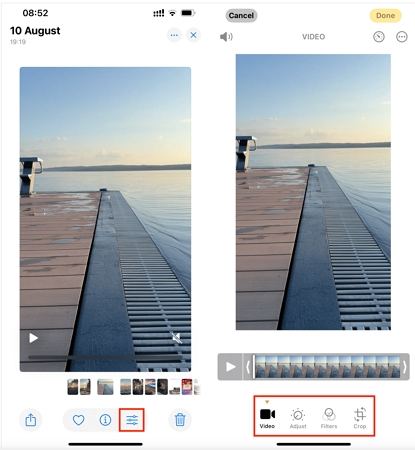
Obwohl die Bearbeitungswerkzeuge des iPhones einfach zu bedienen sind, beschränken sie sich auf das Schneiden. Für mehr Anpassungsmöglichkeiten oder das Teilen längerer Videos werden externe Apps empfohlen.
Nachteile der integrierten Tools:
- Begrenzt auf grundlegende Schneid- und Teilaufgaben.
- Keine Automatisierung für eine effiziente Teilung längerer Videos.
- Fehlende erweiterte Funktionen wie Wasserzeichenentfernung.
Teil 2: Beste Apps zum Teilen und Schneiden von Videos für den WhatsApp-Status
Die perfekte App zum Teilen oder Schneiden von Videos für WhatsApp zu finden, kann schwierig sein. Jede App bietet einzigartige Funktionen, die auf unterschiedliche Bedürfnisse zugeschnitten sind, von einfachem Schneiden bis hin zu erweiterten Video-Bearbeitungsoptionen. Diese Tools sorgen dafür, dass Ihre Videos in nur wenigen Klicks für WhatsApp bereit sind.
1. Video Splitter für WhatsApp und Instagram
Video Splitter für WhatsApp und Instagram ist ein beliebtes Tool für Android-Nutzer. Es hilft dabei, lange Videos in kürzere Clips zu unterteilen, die für den WhatsApp-Status geeignet sind. Die einfache Benutzeroberfläche und die fortgeschrittenen Funktionen ermöglichen es, die Dauer von Video-Segmenten anzupassen. Es gewährleistet keinen Qualitätsverlust und eignet sich daher ideal für das Teilen in sozialen Medien. Außerdem können mehrere Videos gleichzeitig verarbeitet werden.

Hauptfunktionen:
- Teilen Sie Videos in benutzerdefinierte Dauer wie 30 Sekunden.
- Wählen Sie Start- und Endzeiten für Clips.
- Vorschau des geschnittenen Videos vor der Fertigstellung.
- Unterstützt mehrere Videos in einer Sitzung.
- Kein Wasserzeichen auf den Ausgabedateien.
Vorteile:
- Kostenlos ohne zusätzliche Gebühren.
- Einfaches Teilen direkt auf WhatsApp.
- Ermöglicht das Batch-Verarbeiten mehrerer Clips.
Nachteile:
- Nur für Android-Geräte verfügbar.
- Werbung kann die Nutzung beim Bearbeiten unterbrechen.
2. Video Splitter für WhatsApp - Einfach zu bedienende Option
Video Splitter für WhatsApp ist eine intuitive App, die für Android-Geräte entwickelt wurde. Sie ermöglicht es Benutzern, lange Videos in kleinere Clips zu schneiden, die für WhatsApp-Status-Updates geeignet sind. Die einfache Benutzeroberfläche ist perfekt für Anfänger, die schnelle Ergebnisse benötigen. Die App unterstützt die manuelle Auswahl der Videodauer und bietet eine einfache Lösung zum Teilen von Clips. Es ist eine zuverlässige Wahl für müheloses Schneiden.
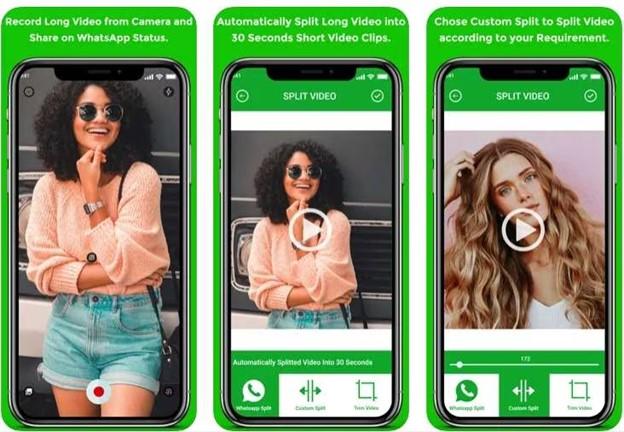
Hauptfunktionen:
- Schneiden Sie Videos auf 30 Sekunden oder benutzerdefinierte Dauer.
- Wählen Sie Start- und Endpunkte manuell aus.
- Speichern Sie Clips in Ihrer Galerie zum Teilen.
Vorteile:
- Kostenlos und benutzerfreundliche Oberfläche für Anfänger.
- Effizient für das Schneiden von WhatsApp-Videos.
Nachteile:
- Keine erweiterten Bearbeitungsoptionen wie Übergänge.
- Nur für Android-Geräte verfügbar, ohne iOS-Unterstützung.
3. WhatsCut: Schnelles Video-Schneiden für den WhatsApp-Status
WhatsCut ist eine spezialisierte App, um Videos schnell in WhatsApp-freundliche Segmente zu schneiden. Dieses Tool ist ideal für diejenigen, die regelmäßig lange Videos auf WhatsApp teilen. Es unterstützt große Videodateien und gewährleistet eine flüssige Leistung ohne Abstürze. Das benutzerfreundliche Design der App macht sie für alle zugänglich und bietet eine einfache Lösung zum Schneiden von Videos.

Hauptfunktionen:
- Schneiden Sie Videos mühelos in 30-Sekunden-Segmente.
- Unterstützt große Videodateien ohne Abstürze.
- Saubere und intuitive Oberfläche für eine reibungslosere Nutzung.
Vorteile:
- Kostenlos mit grundlegenden Schneidefunktionen.
- Schnell und effizient zum Teilen von Videos.
Nachteile:
- Begrenzte Anpassungsoptionen für erweiterte Bearbeitungen.
- Keine zusätzlichen Funktionen wie Filter oder Effekte.
4. WhatSaga: Vielseitige App für den WhatsApp-Status
WhatSaga ist eine vielseitige App, die mehrere Bedürfnisse abdeckt, einschließlich Video-Schneiden, WhatsApp-Status speichern und direktes Teilen. Sie ist eine perfekte Wahl für Benutzer, die eine All-in-One-Lösung suchen. Die hohe Bewertung der App und ihre flüssige Funktionalität machen sie zu einem Favoriten unter Android-Nutzern. Ob Schneiden von Clips oder Verwalten von WhatsApp-Status, WhatSaga vereinfacht den Prozess für ihre Benutzer.

Hauptmerkmale:
- Schneiden Sie Videos schnell auf die gewünschten Längen.
- Speichern Sie kürzlich verwendete WhatsApp-Status, Videos oder Bilder.
- Teilen Sie Status direkt einfach auf WhatsApp.
Vorteile:
- Vielseitig mit verschiedenen verfügbaren Funktionen.
- Einfach zu bedienen mit minimaler Lernkurve.
Nachteile:
- Werbung in der kostenlosen Version könnte störend sein.
- Nur für Android verfügbar, keine iOS-Version.
Teil 3: Desktop-Alternative zum Schneiden von Videos für WhatsApp
Viele Nutzer haben Schwierigkeiten mit anderen Tools, wie eingeschränkter Funktionalität, Mangel an Präzision oder zeitaufwendigen Prozessen. Grundlegende Apps bieten oft keine fortgeschrittenen Funktionen wie Batch-Verarbeitung oder Qualitätsbewahrung, was zu Frustration führt. Hier kommt Univd Video Converter als herausragende Alternative ins Spiel.
Mit seinem benutzerfreundlichen Design und leistungsstarken Funktionen löst es diese Probleme effizient. Egal, ob Sie Videos schneiden, zusammenführen oder verbessern möchten, HitPaw Univd liefert professionelle Ergebnisse mit Leichtigkeit.
HitPaw Univd - All-in-One Video-Lösungen für Windows & Mac
Sicher Verifiziert. 254.145 Menschen haben es heruntergeladen.
- Robuster Video-Editor zum Schneiden, Zuschneiden und Zusammenführen von Videos nahtlos und effizient.
- Fügen Sie Wasserzeichen und Filter für professionelle Ergebnisse hinzu.
- Ändern Sie die Videogeschwindigkeit mit Leichtigkeit und Präzision.
- Unterstützt die Batch-Verarbeitung für die Handhabung mehrerer Dateien.
- Konvertiert Videos in über 1.000 Formate und Geräte.
- Funktioniert auf Windows- und Mac-Systemen.
Sicher Verifiziert. 254.145 Menschen haben es heruntergeladen.
Schritt-für-Schritt-Anleitung zum Schneiden von Videos für WhatsApp auf PC und Mac
Schritt 1: Wählen Sie die Schneidefunktion aus
Gehen Sie zum Abschnitt "Bearbeiten" auf der Hauptoberfläche und wählen Sie die Schneidefunktion aus. Laden Sie die Video- oder Audiodatei hoch, die Sie bearbeiten möchten.

Schritt 2: Vorschau und Festlegung der Schnittpunkte
Nachdem die Datei hochgeladen wurde, sehen Sie sie in der Zeitleiste an. Bewegen Sie den Abspielkopf zum gewünschten Schnittpunkt und klicken Sie auf das Scherensymbol, um die Datei zu teilen. Wiederholen Sie diesen Vorgang, um zusätzliche Abschnitte nach Bedarf zu schneiden.

Schritt 3: Zusammenführen von geschnittenen Abschnitten (Optional)
Wenn Sie mehrere Clips erstellt haben, können Sie diese zu einer einzelnen Datei kombinieren, indem Sie die Option "In eine Datei zusammenführen" wählen. Dies ist perfekt, um ein nahtloses Endergebnis zu erzielen.
Schritt 4: Abschließen und Exportieren
Nachdem Sie Ihre Bearbeitungen abgeschlossen haben, klicken Sie auf die Schaltfläche "Bestätigen". Sehen Sie sich die bearbeitete Datei an und wählen Sie das gewünschte Ausgabeformat aus. Klicken Sie auf die Schaltfläche "Exportieren", um Ihre Datei zu speichern, oder verwenden Sie "Alle exportieren", wenn Sie mit mehreren Dateien arbeiten.

Dieser einfache, benutzerfreundliche Prozess ermöglicht es Ihnen, Ihre Audio- und Videodateien schnell zu bearbeiten, auch wenn Sie ein Anfänger sind.
Fazit
Das Teilen Ihrer Lieblingsmomente auf WhatsApp war noch nie so einfach wie mit den richtigen Tools. Egal, ob Sie die integrierten Funktionen, Apps wie Video Splitter für WhatsApp oder eine leistungsstarke Alternative wie HitPaw Univd verwenden, Sie können Videos schnell schneiden oder teilen, um den Anforderungen von WhatsApp gerecht zu werden.










 HitPaw Video Object Remover
HitPaw Video Object Remover HitPaw VoicePea
HitPaw VoicePea  HitPaw FotorPea
HitPaw FotorPea
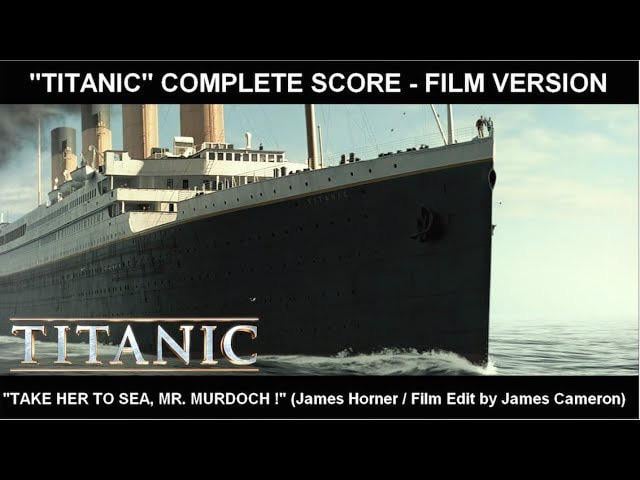
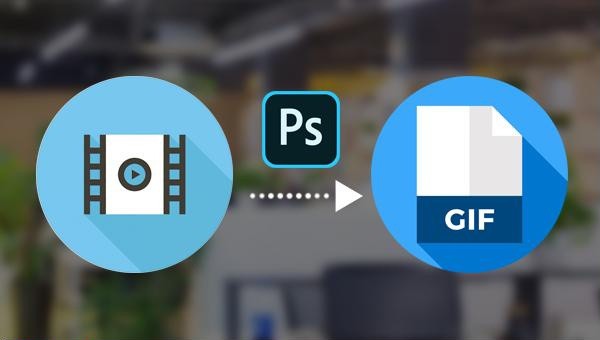

Teilen zu:
Wählen Sie die Produktbewertung:
Joshua Hill
Chefredakteur
Ich bin seit über fünf Jahren als Freiberufler tätig. Es ist immer beeindruckend Wenn ich Neues entdecke Dinge und die neuesten Erkenntnisse, das beeindruckt mich immer wieder. Ich denke, das Leben ist grenzenlos.
Alle Artikel anzeigenEinen Kommentar hinterlassen
Eine Bewertung für HitPaw Artikel abgeben